win7系统如何查看电脑显卡显存大小
1、通过电脑左下方的开始菜单进入到win7系统的控制面板界面,找到【显示】功能选项,如下图所示。
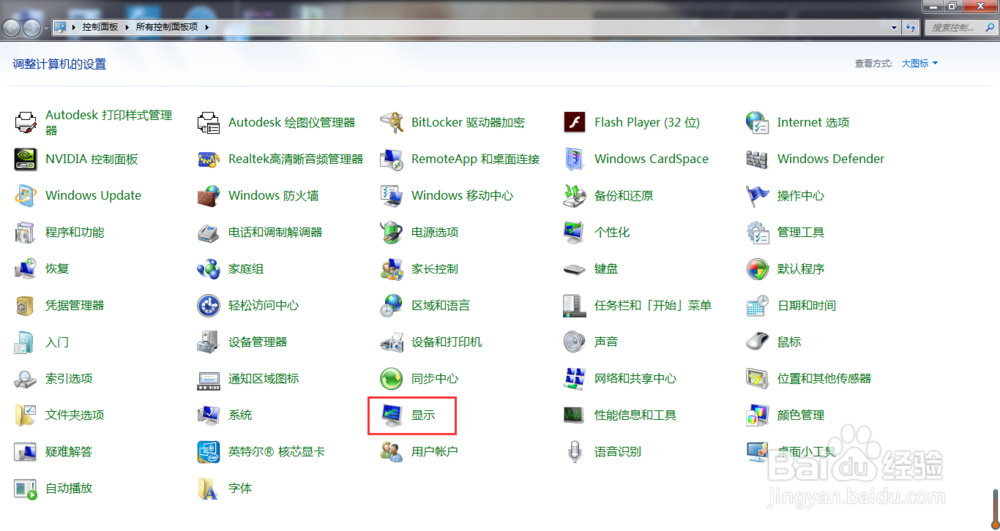
2、点击【显示】功能选项,进入电脑显示界面,在左侧菜单栏里找到【调整分辨率】功能选项,如下图所示。
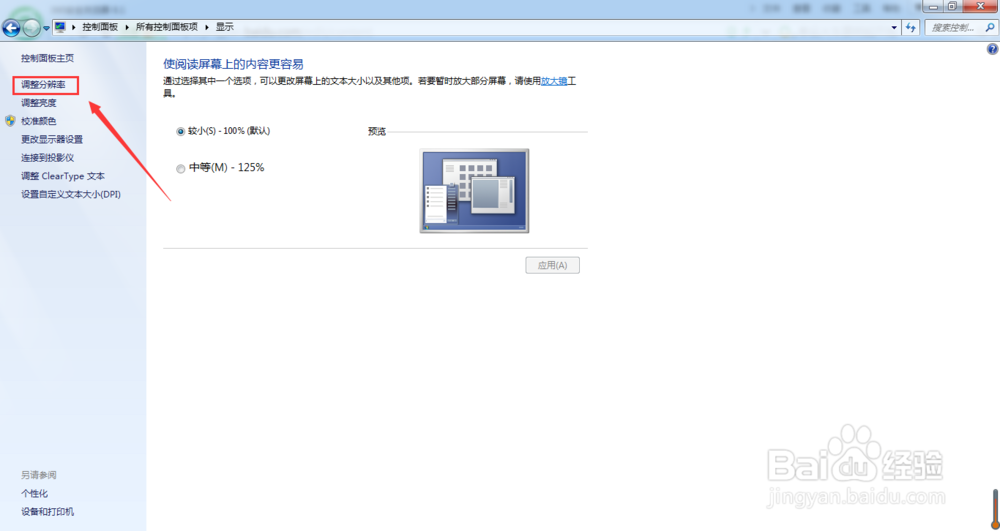
3、点击【调整分辨率】功能选项,进入电脑分辨率调整界面,在该界面找到【高级设置】选项,如下图所示。
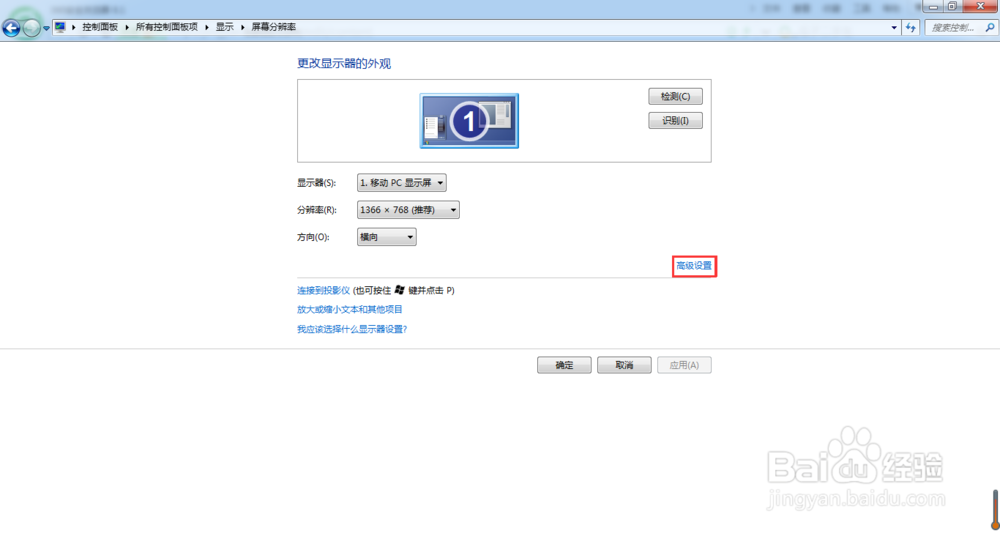
4、点击【高级设置】选项,弹出显卡的属性界面,在适配器一栏里即可查看显卡显存大小,如下图红框位置所示。
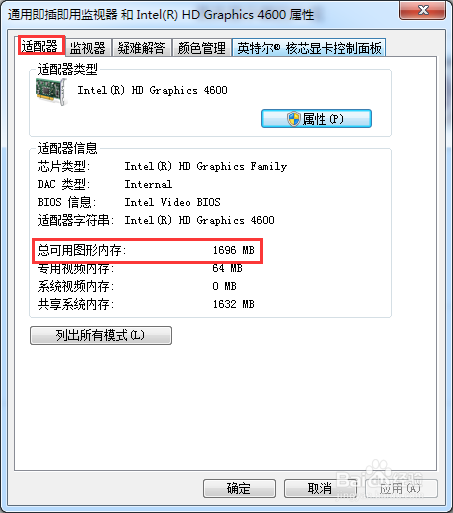
1、点击电脑右下方的开始菜单,在运行窗口里输入dxdiag命令,如下图所示。
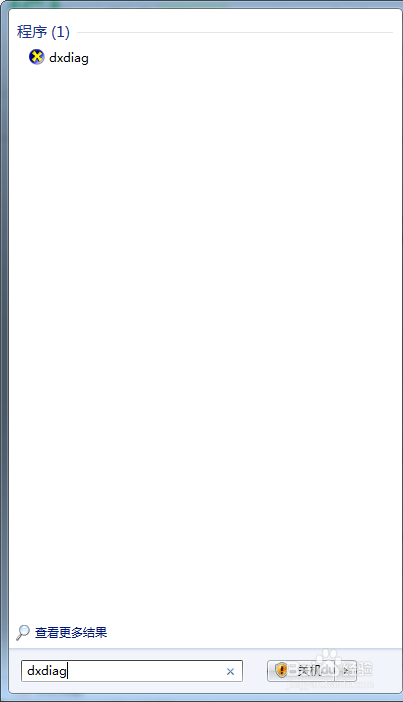
2、输入dxdiag命令之后,点击回车按钮,打开directX诊断工具对话窗口,如下图所示。
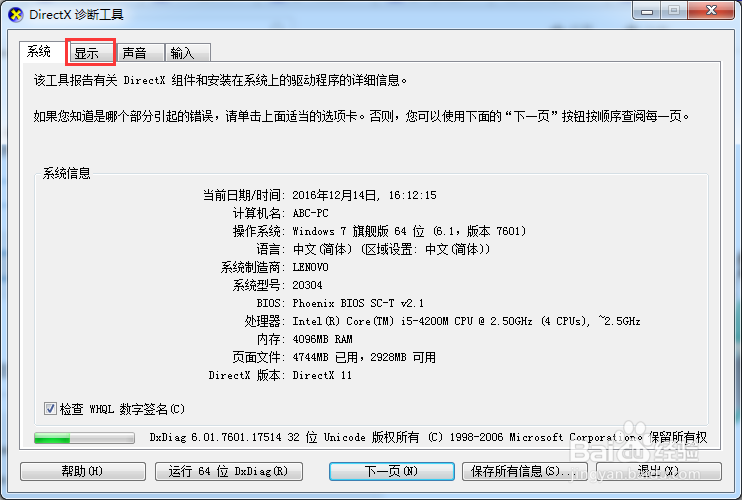
3、接下来点击上方菜单里的【显示】按钮,在显示界面里可以查看显卡显存的大小,如下图所示。
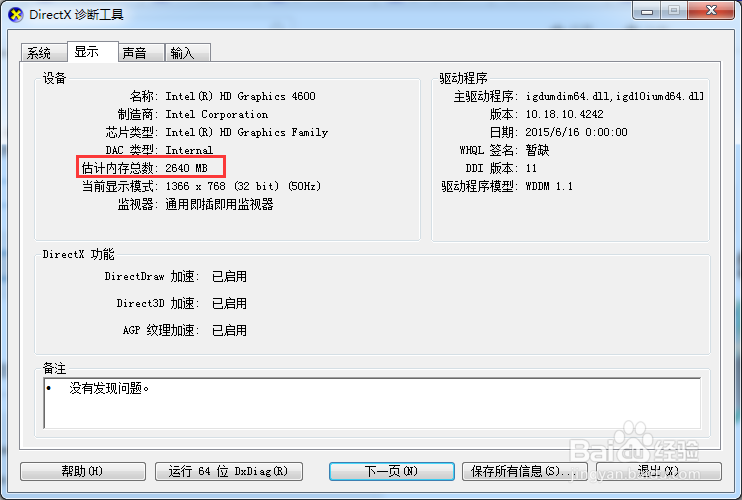
声明:本网站引用、摘录或转载内容仅供网站访问者交流或参考,不代表本站立场,如存在版权或非法内容,请联系站长删除,联系邮箱:site.kefu@qq.com。
阅读量:45
阅读量:109
阅读量:36
阅读量:165
阅读量:103